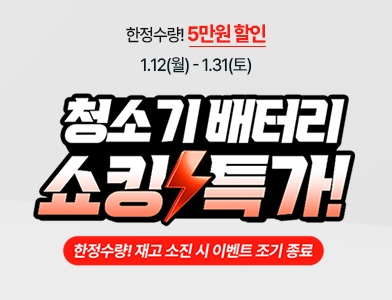[2017년 이전 출시 모델]에 장치 드라이버 또는 LG 제공 소프트웨어를 [LG Update Center, LG DnA Center Plus] 앱을 이용하여 설치 및 업데이트하여 PC를 최적의 상태로 유지할 수 있습니다.
[2017년 이전 출시 모델] 장치 드라이버 설치 LG Update 앱 종류
OS(윈도우 포함) 제품은 LG Update Center 앱으로 검색이 되며, Non-OS(윈도우 미포함) 제품은 LG DnA Center Plus 앱으로 검색이 됩니다.
2017년 이전 모델의 경우 LG전자 홈페이지에서 해당되는 장치 드라이버를 개별로 다운로드하여 설치할 수 있습니다.
윈도우 10으로 업그레이드한 경우 - LG전자(www.lge.com) 홈페이지에서 모델명 검색 후 장치 드라이버 또는 LG 번들 소프트웨어를 개별로 다운받아 설치할 수 있습니다.
※ 윈도우 10 출시일은 2015년 7월이며, 2015년 9월 출시 이후 제품부터 윈도우 10적용 되어었습니다.
이렇게 해보세요.
LG Update Center 앱으로 장치 드라이버 설치하기
1. 작업 표시줄 검색에서 [
LG Update Center] 앱을 선택해주세요.
2. [
LG Update Center] 실행하여 [전체 목록] > [업데이트 필요] 선택해주세요.
3. [전체 선택] 선택 후 [설치]를 진행해주세요.
LG DnA Center Plus 앱으로 장치 드라이버 설치하기
작업 표시줄 검색에서 [
LG DnA Center Plus] 앱을 선택해주세요.
[
LG DnA Center Plus] 실행하여 [설치할 항목이 있습니다.] 메시지 확인되면 [설치] 선택해주세요.
※ LG DnA Center Plus에서 사운드 드라이버가 자동으로 설치됩니다.
LG전자 홈페이지에서 장치 드라이버 다운로드 및 설치하기
LG전자 홈페이지[www.lge.co.kr]에 접속하여 상단의 [고객지원] → [스스로 해결] → [다운로드 센터] → [모델명으로 검색] 항목에서 [해당 제품의 모델명 입력 / 예시) : 14ZD960 “] 입력하여 아래 검색된 모델을 클릭해주세요.
※ 구형 노트북을 포맷하고 OS를 다르게 설치한 경우(윈도우7 제품을 윈도우11로 설치) 드라이버를 지원하지 않을 수 있습니다.
운영체제(OS)를 선택하고 필요한 드라이버를 다운로드 후 설치해주세요.
※ 제목을 선택하면 상세내용을 확인할 수 있습니다. (다운로드 및 설치 방법을 확인해주세요.)
파일 탐색기에서 임시 폴더에 [intel HD Graphics 드라이버]를 다운로드한 압축파일에서 마우스 오른쪽 클릭 [ VGAIntelW10_65b_v4248\ 에 압축 풀기 ]를 선택하여 압축을 풀어줍니다.
파일 탐색기에서 [ Setup.exe ]을 더블 클릭하여 실행해주세요.
인텔 그래픽 드라이버 창에서 [다음(N)] > 라이센스 계약 읽은 후 [예(Y)] > Readme 파일 정보 [다음(N)] > 설치 진행률 [다음(N)] 버튼을 클릭하여 설치를 진행합니다.
설치가 성공적으로 완료되면 [마침(F)] 버튼을 눌러 컴퓨터를 다시 시작합니다.
잠깐! 더 알아보세요.
PC 모델명 확인하는 방법
작업 표시줄 검색에서 [
msinfo] 입력한 다음 [시스템 정보 앱]를 선택해주세요.
시스템 정보 창에서 [OS 이름] 및 [시스템 모델]를 확인해주세요.
노트북 뒷면에서 모델명 확인하는 방법입니다.
이 콘텐츠는 공용으로 제작되어 구입한 제품과 다른나 내용이 포함되어 있을 수 있습니다.









































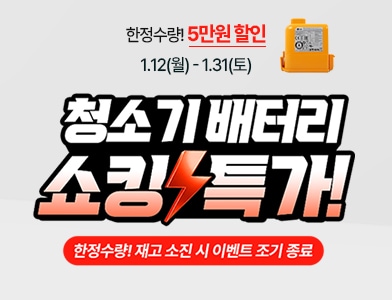





.jpg)